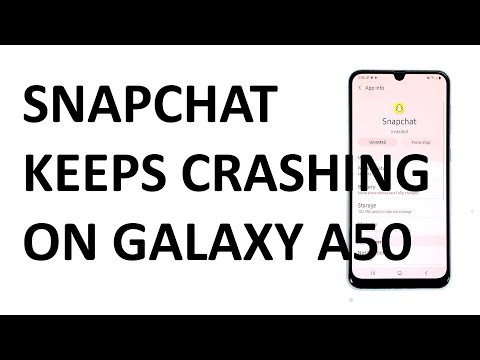
เนื้อหา
Snapchat อาจพบปัญหาเป็นครั้งคราว หากคุณมี Snapchat หยุดข้อผิดพลาดใน Galaxy Note10 + ของคุณโดยไม่มีเหตุผลที่ชัดเจนคุณต้องพยายาม จำกัด สาเหตุที่เป็นไปได้ให้แคบลง เมื่อคุณทำเสร็จแล้วอาจมีวิธีแก้ไขตามมา โดยทั่วไปการแก้ไขปัญหา Snatchat นั้นง่ายมาก เรียนรู้สิ่งที่คุณสามารถทำได้เกี่ยวกับปัญหานี้ด้านล่าง
วิธีแก้ไข Snapchat หยุดข้อผิดพลาดใน Galaxy Note10 + | Snapchat หยุดทำงาน
คุณได้รับ Snapchat ที่น่ารำคาญหยุดข้อผิดพลาดใน Galaxy Note10 + ของคุณหรือไม่? ถ้าใช่ให้ทำตามคำแนะนำนี้เพื่อแก้ไข
Galaxy Note10 + Snapchat หยุดแก้ไข # 1: ตรวจสอบปัญหาเซิร์ฟเวอร์
แอปยอดนิยมเช่น Snapchat ไม่สามารถลงไปได้ แต่ถ้าเป็นเช่นนั้นนักพัฒนาของพวกเขาพยายามที่จะป้องกันไม่ให้ไฟดับให้สั้นที่สุด หากคุณยังคงรับ Snapchat หยุดข้อผิดพลาดใน Galaxy Note10 + ของคุณสาเหตุที่เป็นไปได้ว่าจะต้องเป็นความผิดพลาดของเซิร์ฟเวอร์ สิ่งที่คุณต้องทำคือรอให้ปัญหาหายไปเอง อาจได้รับการแก้ไขโดยอัตโนมัติหลังจากนาทีหรือชั่วโมง หากข้อผิดพลาดยังใหม่ให้ลองตรวจสอบข่าวเพื่อดูว่า Snapchat ขัดข้องในประเทศหรือภูมิภาคของคุณหรือไม่ เพียงแค่ใช้ Google ค้นหามัน หากมีปัญหาเชิงบวกเกิดขึ้นตรวจสอบให้แน่ใจว่าแอปได้รับการอัปเดตแล้วและอย่าลืมเรื่องนี้สักสองสามชั่วโมง หากปัญหายังคงมีอยู่ในภายหลังคุณควรลองหาวิธีแก้ไขโดยทำตามคำแนะนำของเราด้านล่าง
Galaxy Note10 + Snapchat หยุดแก้ไข # 2: อัปเดต Snapchat
การอัปเดตแอปไม่เพียง แต่แก้ไขข้อบกพร่องที่ทราบแล้ว แต่ยังสามารถป้องกันปัญหาที่อาจเกิดขึ้นไม่ให้กลายเป็นปัญหาได้อีกด้วย ดังนั้นโปรดแน่ใจว่าขั้นตอนต่อไปของคุณคือการอัปเดต Snapchat อยู่เสมอ ในการทำเช่นนั้นเพียงเปิดแอป Play Store และติดตั้งการอัปเดตจากที่นั่น หากไม่มีการอัปเดตสำหรับแอปคุณต้องมีปัจจัยอื่น ๆ ที่ต้องการตรวจสอบ พยายาม จำกัด ให้แคบลงโดยดำเนินการต่อด้านล่าง
Galaxy Note10 + Snapchat หยุดแก้ไข # 3: รีสตาร์ท Snapchat
บางครั้งการรีสตาร์ทแอปที่มีปัญหาอาจเป็นการแก้ไขที่ได้ผล หากยังไม่มีวิธีแก้ปัญหาที่เป็นที่รู้จักในขณะนี้อย่าลืมบังคับให้ออกจาก Snapchat คุณมีสองวิธีง่ายๆในการรีสตาร์ทแอป
วิธีที่ 1: ปิดแอพโดยใช้คีย์แอพล่าสุด
- บนหน้าจอของคุณแตะซอฟต์คีย์แอพล่าสุด (อันที่มีเส้นแนวตั้งสามเส้นทางด้านซ้ายของปุ่มโฮม)
- เมื่อหน้าจอแอพล่าสุดปรากฏขึ้นให้ปัดไปทางซ้ายหรือขวาเพื่อค้นหาแอพ ควรอยู่ที่นี่หากคุณเคยจัดการเพื่อเรียกใช้ก่อนหน้านี้
- จากนั้นปัดขึ้นบนแอพเพื่อปิด สิ่งนี้ควรบังคับให้ปิด หากไม่มีให้แตะแอปปิดทั้งหมดเพื่อรีสตาร์ทแอปทั้งหมด
วิธีที่ 2: ปิดแอพโดยใช้เมนูข้อมูลแอพ
อีกวิธีหนึ่งในการบังคับปิดแอปคือไปที่การตั้งค่าของแอปเอง เป็นวิธีที่ยาวกว่าเมื่อเทียบกับวิธีแรกข้างต้น แต่มีประสิทธิภาพเท่าเทียมกัน คุณต้องการใช้วิธีนี้หากคุณวางแผนที่จะทำการแก้ไขปัญหาอื่น ๆ สำหรับแอพดังกล่าวเช่นการล้างแคชหรือข้อมูล นี่คือวิธีการ:
- เปิดแอปการตั้งค่า
- แตะแอพ
- แตะไอคอนการตั้งค่าเพิ่มเติม (ไอคอนสามจุดด้านขวาบน)
- แตะแสดงแอประบบ
- ค้นหาและแตะแอพ
- แตะบังคับหยุด
Galaxy Note10 + Snapchat หยุดแก้ไข # 4: ล้างแคชหรือข้อมูล
การล้างแคชของแอปที่มีปัญหาเป็นขั้นตอนการแก้ไขปัญหาทั่วไปในกรณีนี้ หาก Galaxy Note10 + ของคุณยังคงมี Snapchat หยุดข้อผิดพลาดในขณะนี้ตรวจสอบให้แน่ใจว่าคุณจัดการกับแคช บางครั้งแอปอาจทำงานผิดปกติหากแคชเสียหายหรือล้าสมัย เพื่อให้แคช Snapchat สดใหม่ให้ทำตามขั้นตอนเหล่านี้:
- ไปที่หน้าจอหลัก
- แตะไอคอนแอพ
- เปิดแอปการตั้งค่า
- แตะแอพ
- หากคุณกำลังมองหาระบบหรือแอปเริ่มต้นให้แตะที่การตั้งค่าเพิ่มเติมที่ด้านขวาบน (ไอคอนสามจุด)
- เลือกแสดงแอประบบ
- ค้นหาและแตะแอพที่เหมาะสม
- แตะที่เก็บข้อมูล
- แตะปุ่มล้างแคช
- ตรวจสอบปัญหา
หากการล้างแคชของแอปจะไม่สร้างความแตกต่างให้ลองรีเซ็ตการตั้งค่าเป็นค่าเริ่มต้นด้วย ในการล้างข้อมูลของแอปและคืนค่าเป็นค่าเริ่มต้น:
- ไปที่หน้าจอหลัก
- แตะไอคอนแอพ
- เปิดแอปการตั้งค่า
- แตะแอพ
- หากคุณกำลังมองหาระบบหรือแอปเริ่มต้นให้แตะที่การตั้งค่าเพิ่มเติมที่ด้านขวาบน (ไอคอนสามจุด)
- เลือกแสดงแอประบบ
- ค้นหาและแตะแอพที่เหมาะสม
- แตะที่เก็บข้อมูล
- แตะปุ่มล้างข้อมูล
Galaxy Note10 + Snapchat หยุดแก้ไข # 5: ซอฟต์รีเซ็ตอุปกรณ์ของคุณ
ปัญหาบางอย่างของแอพอาจหายไปหากรีสตาร์ทอุปกรณ์เท่านั้น เนื่องจากข้อบกพร่องเล็ก ๆ น้อย ๆ บางอย่างอาจเกิดขึ้นหากระบบถูกปล่อยให้ทำงานเป็นระยะเวลานาน ลองรีสตาร์ท Note10 + ของคุณและดูว่าจะช่วยได้หรือไม่
มีสามวิธีในการรีสตาร์ท Galaxy Note10 + ของคุณ ลองดูแต่ละรายการด้านล่าง
วิธีที่ 1: ลองรีสตาร์ทตามปกติก่อนโดยกดปุ่ม Power เพื่อเข้าสู่เมนูการบูต จากนั้นเลือกตัวเลือกรีสตาร์ทและดูว่าใช้งานได้หรือไม่
วิธีที่ 2: อีกวิธีหนึ่งในการรีสตาร์ทอุปกรณ์คือการกดปุ่มลดระดับเสียงและปุ่ม Bixby / Power ค้างไว้พร้อมกันเป็นเวลา 10 วินาทีหรือจนกว่าหน้าจอของอุปกรณ์จะเปิดขึ้น นี่เป็นการจำลองผลของการถอดแบตเตอรี่ออกจากอุปกรณ์ หากได้ผลอาจปลดล็อกอุปกรณ์
วิธีที่ 3: หากการรีสตาร์ทปกติไม่สามารถช่วยได้ให้ลองทำดังนี้:
- กดปุ่มลดระดับเสียงค้างไว้ก่อนและอย่าปล่อย
- ในขณะที่กดค้างไว้ให้กดปุ่มเปิด / ปิดค้างไว้
- กดปุ่มทั้งสองค้างไว้ 10 วินาทีขึ้นไป
ขั้นตอนการรีสตาร์ทครั้งที่สองพยายามจำลองผลกระทบของการถอดก้อนแบตเตอรี่ ในอุปกรณ์รุ่นเก่าการถอดแบตเตอรี่มักเป็นวิธีที่มีประสิทธิภาพในการแก้ไขอุปกรณ์ที่ไม่ตอบสนอง หากไม่มีอะไรเปลี่ยนแปลงให้ทำตามคำแนะนำถัดไป
การรีบูตอุปกรณ์เป็นประจำอย่างน้อยสัปดาห์ละครั้งอาจเป็นประโยชน์ หากคุณมักจะลืมสิ่งต่างๆเราขอแนะนำให้คุณกำหนดค่าโทรศัพท์ของคุณให้รีบูตด้วยตัวเอง คุณสามารถกำหนดเวลาให้ทำงานนี้ได้โดยทำตามขั้นตอนเหล่านี้:
- เปิดแอปการตั้งค่า
- แตะการดูแลอุปกรณ์
- แตะ 3 จุดที่ด้านบน
- เลือกรีสตาร์ทอัตโนมัติ
Galaxy Note10 + Snapchat หยุดแก้ไข # 6: รีเซ็ตการตั้งค่าเครือข่าย
แอปที่ต้องใช้อินเทอร์เน็ตหรือการเชื่อมต่อเครือข่ายมือถืออาจพบปัญหาหากมีการกำหนดค่าเครือข่ายไม่ถูกต้อง เพื่อให้แน่ใจว่า Galaxy Note10 + Snapchat ของคุณหยุดปัญหาไม่ได้มาจากการตั้งค่าเครือข่ายที่ไม่ถูกต้องให้ลองทำตามขั้นตอนเหล่านี้:
เปิดแอปการตั้งค่า
- แตะการจัดการทั่วไป
- แตะรีเซ็ต
- แตะรีเซ็ตการตั้งค่าเครือข่าย
- แตะรีเซ็ตการตั้งค่าเพื่อยืนยัน
Galaxy Note10 + Snapchat หยุดแก้ไข # 7: อัปเดตซอฟต์แวร์
ในบางกรณีที่เกิดขึ้นได้ยากระบบปฏิบัติการ Android ที่ล้าสมัยอาจทำให้แอปบางแอปทำงานไม่ถูกต้อง ตรวจสอบให้แน่ใจว่า Android เป็นเวอร์ชันล่าสุดโดยติดตั้งการอัปเดตระบบที่มีอยู่ ตามค่าเริ่มต้น Note10 + ของคุณควรแจ้งให้คุณทราบถึงการอัปเดตระบบใด ๆ โดยอัตโนมัติ อย่างไรก็ตามคุณสามารถตรวจสอบการอัปเดตระบบด้วยตนเองได้โดยไปที่การตั้งค่า> อัปเดตซอฟต์แวร์ หากคุณไม่มีตัวเลือกนี้แสดงว่าอุปกรณ์ของคุณอาจใช้งานซอฟต์แวร์ที่เป็นแบรนด์ของผู้ให้บริการ
นอกจากนี้โทรศัพท์มือสองหรือโทรศัพท์มือสองยี่ห้อผู้ให้บริการอาจไม่ได้รับการอัปเดตอีกต่อไปหากใช้ในเครือข่ายอื่น ตัวอย่างเช่นหากคุณซื้อ Verizon Galaxy Note10 + ที่ปลดล็อกแล้วและใช้ในเครือข่าย T-Mobile อุปกรณ์จะไม่ได้รับการแจ้งเตือนการอัปเดตระบบอีกต่อไป
Galaxy Note10 + Snapchat หยุดแก้ไข # 8: ติดตั้ง Snapchat ใหม่
หาก Snapchat ไม่ได้เป็นส่วนหนึ่งของแพ็กเกจแอปดั้งเดิมซึ่งหมายความว่าคุณติดตั้งเองให้ลองลบออกจากระบบและดูว่าทำงานได้ตามปกติหรือไม่หลังจากเพิ่มกลับเข้าไป หากไม่ได้ผลให้แก้ไขปัญหาต่อไป ด้านล่างนี้เป็นขั้นตอนในการลบหรือถอนการติดตั้งแอพ
- จากหน้าจอหลักให้ปัดขึ้นหรือลงจากตรงกลางของจอแสดงผลเพื่อเข้าถึงหน้าจอแอพ
- เปิดแอปการตั้งค่า
- แตะแอพ
- ตรวจสอบให้แน่ใจว่าเลือกทั้งหมด (ซ้ายบน) หากจำเป็นให้แตะไอคอนดรอปดาวน์ (ซ้ายบน) จากนั้นเลือกทั้งหมด
- ค้นหาจากนั้นเลือกแอพที่เหมาะสม หากมองไม่เห็นแอประบบให้แตะไอคอนเมนู (ขวาบน) จากนั้นเลือกแสดงแอประบบ
- แตะถอนการติดตั้งเพื่อลบแอพ
- แตะตกลงเพื่อยืนยัน
Galaxy Note10 + Snapchat หยุดแก้ไข # 9: รีเฟรชพาร์ติชันแคชของระบบ
เช่นเดียวกับแอประบบปฏิบัติการ Android ใช้แคชที่เรียกว่าแคชของระบบ บางครั้งแคชนี้อาจเสียหายหลังจากการอัปเดตและนำไปสู่ปัญหา ในการแก้ไขปัญหาที่อาจเกิดขึ้นจากแคชของระบบให้ลองล้างพาร์ติชันแคช วิธีการมีดังนี้
- ปิดอุปกรณ์
- กดปุ่มเพิ่มระดับเสียงและปุ่ม Bixby / Power ค้างไว้
- เมื่อโลโก้ Android สีเขียวปรากฏขึ้นให้ปล่อยปุ่มทั้งสอง ("การติดตั้งการอัปเดตระบบ" จะปรากฏขึ้นประมาณ 30-60 วินาทีก่อนที่จะแสดงตัวเลือกเมนูการกู้คืนระบบ Android)
- เมนูหน้าจอการกู้คืนจะปรากฏขึ้น เมื่อคุณเห็นสิ่งนี้ให้ปล่อยปุ่ม
- ใช้ปุ่มลดระดับเสียงจนกว่าคุณจะไฮไลต์ "ล้างพาร์ทิชันแคช"
- กดปุ่มเปิด / ปิดเพื่อเลือก "ล้างพาร์ทิชันแคช"
- ใช้ลดระดับเสียงเพื่อไฮไลต์ใช่
- กดปุ่ม Power เพื่อยืนยันการดำเนินการเพื่อล้างแคช
- รอสักครู่ในขณะที่ระบบเช็ดแคช
- กดปุ่มเปิดปิดอีกครั้งเพื่อรีบูตอุปกรณ์ การดำเนินการนี้จะทำให้อุปกรณ์กลับสู่อินเทอร์เฟซปกติ
- แค่นั้นแหละ!
Galaxy Note10 + Snapchat หยุดแก้ไข # 10: ตรวจสอบแอปของบุคคลที่สามที่ไม่ดี
หาก Snapchat หยุดข้อผิดพลาดบน Galaxy Note10 + ของคุณที่เกิดขึ้นหลังจากเพิ่มแอพใหม่คุณอาจมีปัญหาแอพของบุคคลที่สาม หากต้องการตรวจสอบว่าเป็นเช่นนั้นหรือไม่ให้เรียกใช้อุปกรณ์ไปที่เซฟโหมด เมื่ออยู่ในเซฟโหมดแอปของบุคคลที่สามทั้งหมดจะถูกบล็อก ซึ่งหมายความว่าหากคุณสามารถใช้ Snapchat ได้ตามปกติในเซฟโหมดโดยไม่พบข้อผิดพลาดนั่นหมายความว่าแอปใดแอปหนึ่งที่คุณเพิ่มเข้ามานั้นเป็นสาเหตุ ในการรีสตาร์ทไปที่เซฟโหมดนี่คือวิธีการ:
- กดปุ่มเปิด / ปิดค้างไว้จนกระทั่งหน้าต่างปิดเครื่องปรากฏขึ้นจากนั้นปล่อย
- แตะปิดเครื่องค้างไว้จนกระทั่งพร้อมท์เซฟโหมดปรากฏขึ้นจากนั้นปล่อย
- เพื่อยืนยันให้แตะเซฟโหมด
- กระบวนการนี้อาจใช้เวลาถึง 30 วินาทีจึงจะเสร็จสมบูรณ์
- เมื่อรีบูต“ เซฟโหมด” จะปรากฏที่ด้านล่างซ้ายของหน้าจอหลัก
- ตรวจสอบปัญหา
อย่าลืม: เซฟโหมดจะบล็อกแอปของบุคคลที่สาม แต่จะไม่บอกคุณว่าแอปใดเป็นสาเหตุที่แท้จริง หากคุณคิดว่ามีแอปของบุคคลที่สามที่หลอกลวงอยู่ในระบบคุณต้องระบุ สิ่งที่คุณต้องทำมีดังนี้
- บูตไปที่เซฟโหมด
- ตรวจสอบปัญหา
- เมื่อคุณยืนยันแล้วว่ามีการตำหนิแอปของบุคคลที่สามคุณสามารถเริ่มถอนการติดตั้งทีละแอปได้ เราขอแนะนำให้คุณเริ่มต้นด้วยรายการล่าสุดที่คุณเพิ่มเข้ามา
- หลังจากคุณถอนการติดตั้งแอพให้รีสตาร์ทโทรศัพท์เข้าสู่โหมดปกติและตรวจสอบปัญหา
- หาก Galaxy Note10 + ของคุณยังมีปัญหาให้ทำซ้ำขั้นตอนที่ 1-4
Galaxy Note10 + Snapchat หยุดแก้ไข # 11: รีเซ็ตเป็นค่าเริ่มต้นจากโรงงาน
โดยปกติคุณไม่จำเป็นต้องลบอุปกรณ์ด้วยการรีเซ็ตเป็นค่าเริ่มต้นเมื่อต้องจัดการกับปัญหาแอป แต่หากตอนนี้ยังไม่ช่วยอะไรคุณควรพิจารณาดำเนินการดังกล่าว วิธีแก้ปัญหาที่เป็นไปได้นี้อาจใช้งานได้หากสาเหตุของปัญหาคือข้อบกพร่องของซอฟต์แวร์ที่ไม่รู้จักซึ่งเป็นลักษณะเฉพาะของอุปกรณ์ของคุณ เนื่องจากการรีเซ็ตเป็นค่าเริ่มต้นจากโรงงานจะลบทุกอย่างคุณต้องแน่ใจว่าคุณได้สร้างสำเนาข้อมูลส่วนบุคคลของคุณเช่นภาพถ่ายวิดีโอเอกสารข้อความ ฯลฯ ก่อนทำการรีเซ็ตเป็นค่าเริ่มต้นจากโรงงาน หากต้องการดูว่าการรีเซ็ตเป็นค่าเริ่มต้นจากโรงงานมีผลหรือไม่ให้ทำตามขั้นตอนด้านล่างนี้
วิธีที่ 1: วิธีฮาร์ดรีเซ็ตบน Samsung Galaxy Note10 + ผ่านเมนูการตั้งค่า
นี่เป็นวิธีที่ง่ายที่สุดในการเช็ด Galaxy Note10 + ของคุณ สิ่งที่คุณต้องทำคือไปที่เมนูการตั้งค่าและทำตามขั้นตอนด้านล่าง เราแนะนำวิธีนี้หากคุณไม่มีปัญหาในการตั้งค่า
- สร้างข้อมูลสำรองของคุณและลบบัญชี Google ของคุณ
- เปิดแอปการตั้งค่า
- เลื่อนและแตะการจัดการทั่วไป
- แตะรีเซ็ต
- เลือกรีเซ็ตข้อมูลเป็นค่าเริ่มต้นจากตัวเลือกที่กำหนด
- อ่านข้อมูลจากนั้นแตะรีเซ็ตเพื่อดำเนินการต่อ
- แตะลบทั้งหมดเพื่อยืนยันการดำเนินการ
วิธีที่ 2: วิธีฮาร์ดรีเซ็ตบน Samsung Galaxy Note10 + โดยใช้ปุ่มฮาร์ดแวร์
หากกรณีของคุณคือโทรศัพท์ไม่บู๊ตหรือบู๊ต แต่ไม่สามารถเข้าถึงเมนูการตั้งค่าได้วิธีนี้จะเป็นประโยชน์ ขั้นแรกคุณต้องบูตอุปกรณ์ไปที่โหมดการกู้คืน เมื่อคุณเข้าถึง Recovery สำเร็จนั่นคือเวลาที่คุณจะเริ่มขั้นตอนการรีเซ็ตต้นแบบที่เหมาะสม อาจต้องใช้เวลาลองสักระยะก่อนที่คุณจะสามารถเข้าถึงการกู้คืนได้ดังนั้นโปรดอดทนรอและลองอีกครั้ง
- หากเป็นไปได้ให้สร้างข้อมูลสำรองของคุณไว้ล่วงหน้า หากปัญหาของคุณทำให้คุณไม่สามารถทำเช่นนั้นได้ให้ข้ามขั้นตอนนี้ไป
- นอกจากนี้คุณต้องแน่ใจว่าคุณได้ลบบัญชี Google ของคุณ หากปัญหาของคุณทำให้คุณไม่สามารถทำเช่นนั้นได้ให้ข้ามขั้นตอนนี้ไป
- ปิดอุปกรณ์ นี้เป็นสิ่งสำคัญ. หากคุณไม่สามารถปิดได้คุณจะไม่สามารถบูตเข้าสู่โหมดการกู้คืนได้ หากคุณไม่สามารถปิดอุปกรณ์ได้เป็นประจำผ่านปุ่มเปิดปิดให้รอจนกว่าแบตเตอรี่ของโทรศัพท์จะหมด จากนั้นชาร์จโทรศัพท์เป็นเวลา 30 นาทีก่อนที่จะบูตเข้าสู่โหมดการกู้คืน
- กดปุ่มเพิ่มระดับเสียงและปุ่ม Bixby / Power ค้างไว้
- เมื่อโลโก้ Android สีเขียวปรากฏขึ้นให้ปล่อยปุ่มทั้งสอง ("การติดตั้งการอัปเดตระบบ" จะปรากฏขึ้นประมาณ 30-60 วินาทีก่อนที่จะแสดงตัวเลือกเมนูการกู้คืนระบบ Android)
- เมนูหน้าจอการกู้คืนจะปรากฏขึ้น เมื่อคุณเห็นสิ่งนี้ให้ปล่อยปุ่ม
- ใช้ปุ่มลดระดับเสียงจนกว่าคุณจะไฮไลต์ "ล้างข้อมูล / รีเซ็ตเป็นค่าเริ่มต้น"
- กดปุ่มเปิด / ปิดเพื่อเลือก "ล้างข้อมูล / รีเซ็ตเป็นค่าเริ่มต้น"
- ใช้ลดระดับเสียงเพื่อไฮไลต์ใช่
- กดปุ่มเปิดปิดเพื่อยืนยันการดำเนินการเพื่อล้างข้อมูลโทรศัพท์ของคุณ
หากคุณเป็นหนึ่งในผู้ใช้ที่พบปัญหากับอุปกรณ์ของคุณโปรดแจ้งให้เราทราบ เรานำเสนอวิธีแก้ปัญหาเกี่ยวกับ Android ฟรีดังนั้นหากคุณมีปัญหากับอุปกรณ์ Android ของคุณเพียงกรอกแบบสอบถามสั้น ๆ ใน ลิงค์นี้ และเราจะพยายามเผยแพร่คำตอบของเราในโพสต์ถัดไป เราไม่สามารถรับประกันได้ว่าจะตอบกลับอย่างรวดเร็วดังนั้นหากปัญหาของคุณมีความอ่อนไหวต่อเวลาโปรดหาวิธีอื่นในการแก้ไขปัญหาของคุณ
หากคุณพบว่าโพสต์นี้มีประโยชน์โปรดช่วยเราด้วยการกระจายข่าวไปยังเพื่อนของคุณ TheDroidGuy มีเครือข่ายทางสังคมเช่นกันดังนั้นคุณอาจต้องการโต้ตอบกับชุมชนของเราใน Facebook และ Google+ เพจของเรา


